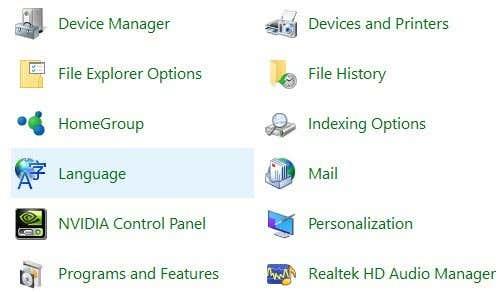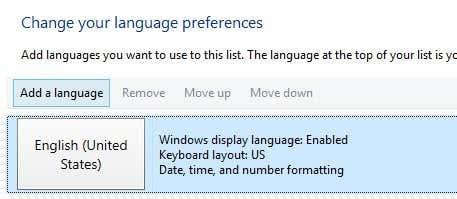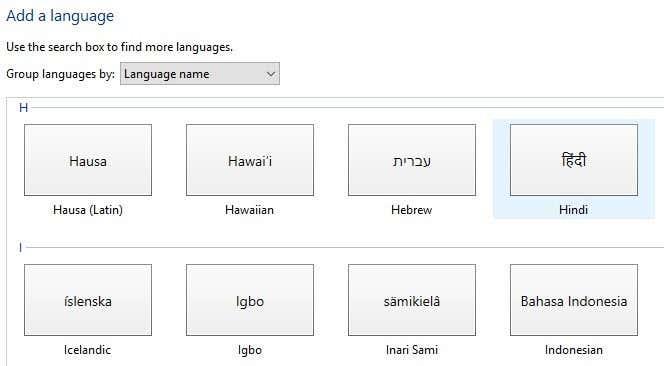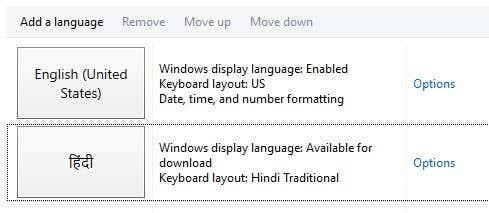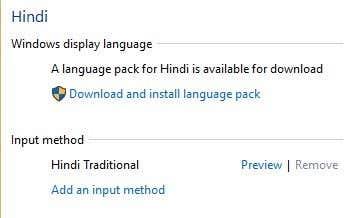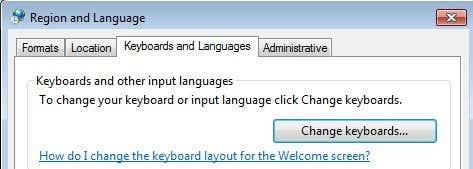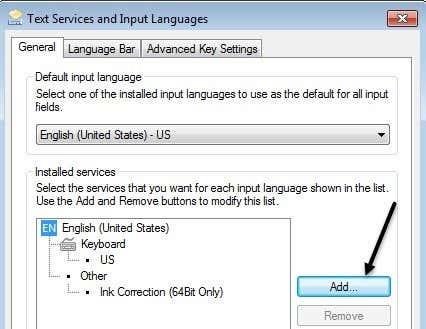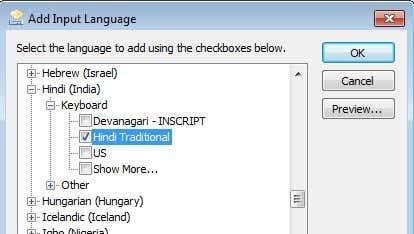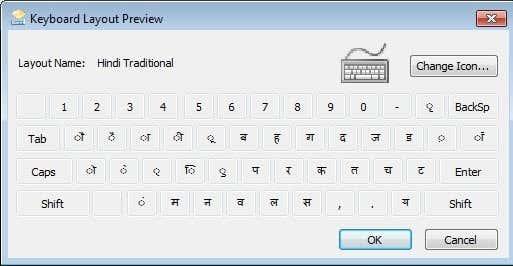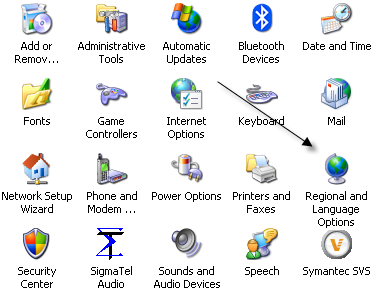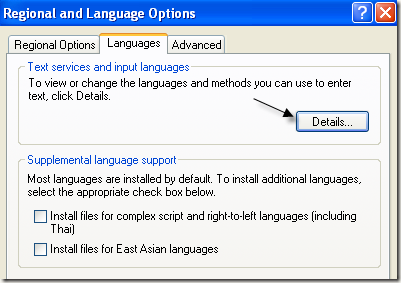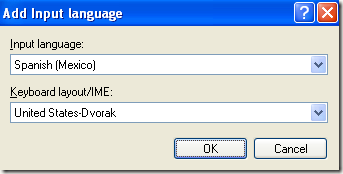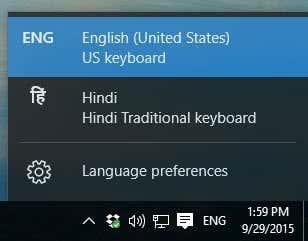Търсите ли начин да промените езика на клавиатурата в Windows? Има случаи, в които може да се наложи да направите това, като например когато купувате употребяван компютър и клавиатурата е настроена на друг език или ако трябва да въведете нещо на чужд език вместо на английски.
Можете лесно да промените езика на клавиатурата от френски на английски, американски на британски и т.н., като промените няколко настройки в контролния панел на Windows. Можете да направите това, като промените езика и настройките на клавиатурата.
Съдържание
- Промяна на езика на клавиатурата в Windows 8/Windows 10
- Промяна на езика на клавиатурата в Windows 7
- Промяна на езика на клавиатурата в XP
- Използване на езиковата лента
Струва си да се отбележи, че когато превключвате езици в Windows, настройките се конфигурират за всяк�� приложение. Трябва да промените езика на въвеждане в зависимост от програмата, която използвате. Това се прави много лесно с помощта на езиковата лента, която се показва автоматично, когато добавите друг език в Windows. Ще обясня и използването на езиковата лента в долната част на тази статия.
Промяна на езика на клавиатурата в Windows 8/Windows 10
За Windows 8 и Windows 10 отворете контролния панел и щракнете върху език .
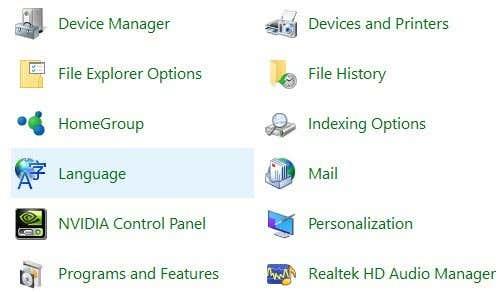
Кликнете върху бутона Добавяне на език , който се намира над списъка с инсталирани езици.
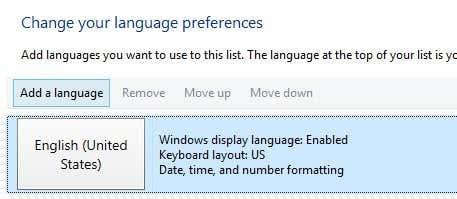
Windows 8 и 10 имат много по-добър интерфейс за сърфиране на езиците в сравнение с Windows 7 и по-стари версии. Тук получавате хубав преглед на няколко знака за всеки език.
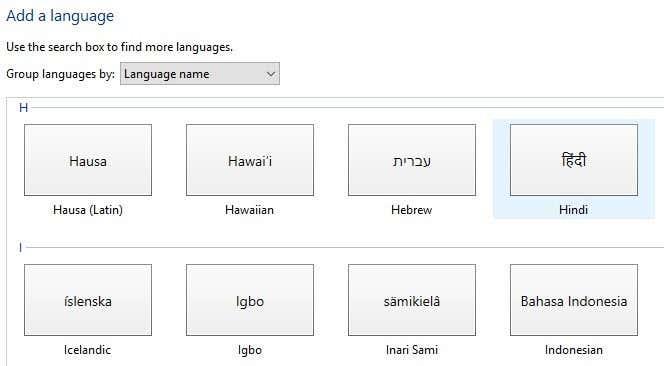
Изберете езика и след това щракнете върху бутона Добавяне в долната част. Сега трябва да го видите като инсталиран език. Може също да получите някои съобщения от Windows, докато инсталира всички необходими файлове за езика.
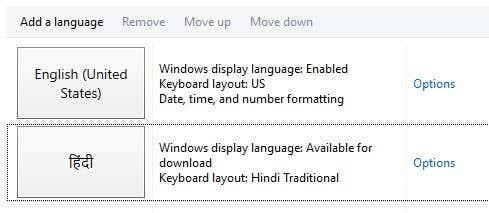
Можете да щракнете върху Опции, за да изтеглите езиковия пакет за новоинсталирания език, който ще ви позволи да промените езика на дисплея на Windows. Можете също да добавите допълнителни методи за въвеждане за езика.
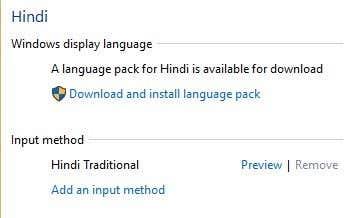
Промяна на езика на клавиатурата в Windows 7
За Windows Vista и Windows 7 отворете контролния панел и щракнете върху Регион и език .
Сега щракнете върху раздела Клавиатури и езици и след това щракнете върху Промяна на клавиатури .
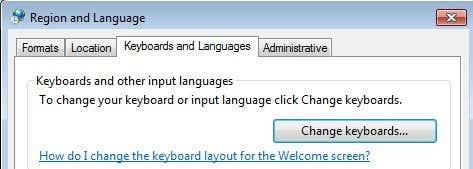
Ще видите текущия език за въвеждане по подразбиране и инсталираните услуги. За да добавите език, продължете и щракнете върху бутона Добавяне .
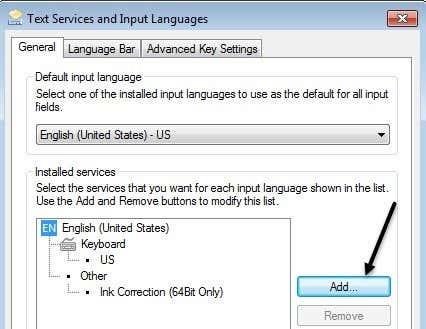
Сега превъртете надолу до езика, който искате да добавите, и разгънете секцията с клавиатурата. В зависимост от физическата клавиатура, която използвате, изберете правилната опция за клавиатура. Може да се наложи да си поиграете с различните опции, защото понякога една клавиатура не работи правилно.
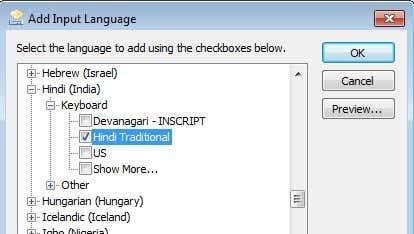
Можете също да щракнете върху бутона Преглед , за да видите как знаците за вашия език са съпоставени с клавиатурата, която използвате.
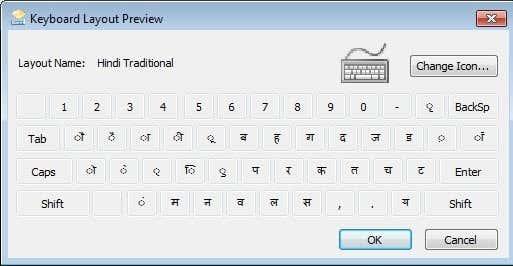
В моя пример избрах традиционен хинди за език на клавиатурата. Превъртете надолу до секцията Използване на езиковата лента , за да видите как да пишете в различни приложения, използвайки новия език.
Промяна на езика на клавиатурата в XP
За Windows XP искате да отидете в контролния панел и да щракнете върху Регионални и езикови опции .
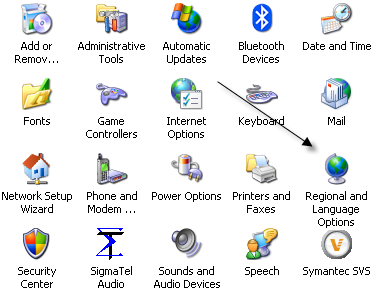
След това щракнете върху раздела Езици и след това щракнете върху бутона Подробности .
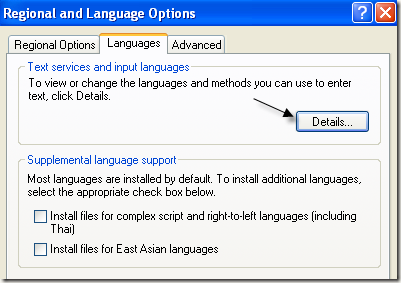
Това ще зареди диалоговия прозорец за текстови услуги и езици за въвеждане . Тук ще видите списъка с инсталирани услуги и клавиатури на вашия компютър. Можете да щракнете върху Добавяне , за да инсталирате нова клавиатурна подредба и език за въвеждане.

Изберете езика за въвеждане и изберете типа клавиатура, която сте прикрепили към вашия компютър. Ако искате да пишете испански на английска клавиатура, изберете испански като език за въвеждане и United States-Dvorak.
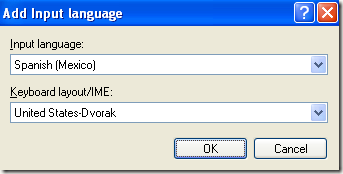
Използване на езиковата лента
Когато инсталирате нов език в Windows, той автоматично активира езиковата лента. Това е наистина полезно за бързо превключване между езици в Windows. Вероятно няма да пишете на един език за всяко приложение, така че езиковата лента улеснява превключването.

Ще видите езиковата лента в лентата на задачите с букви, обозначаващи езика, който използвате в момента. Ако щракнете върху него, ще се появи списък и можете просто да щракнете върху друг език, за да го изберете.
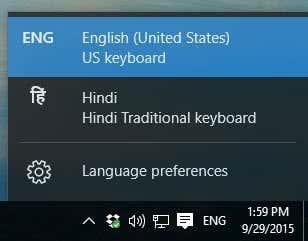
Сега можете да отворите приложение като Word, да изберете езика от езиковата лента и да започнете да пишете. Трябва да видите знаците за вашия език да се появяват, докато пишете.

Това е всичко! Така че, ако искате да пишете на друг език, като например чужд език, или ако искате да превключите езика на клавиатурата обратно на английски, горните стъпки трябва да решат проблема ви! Наслади се!